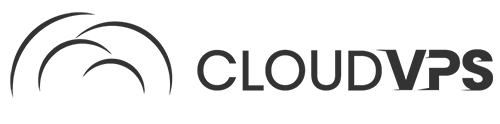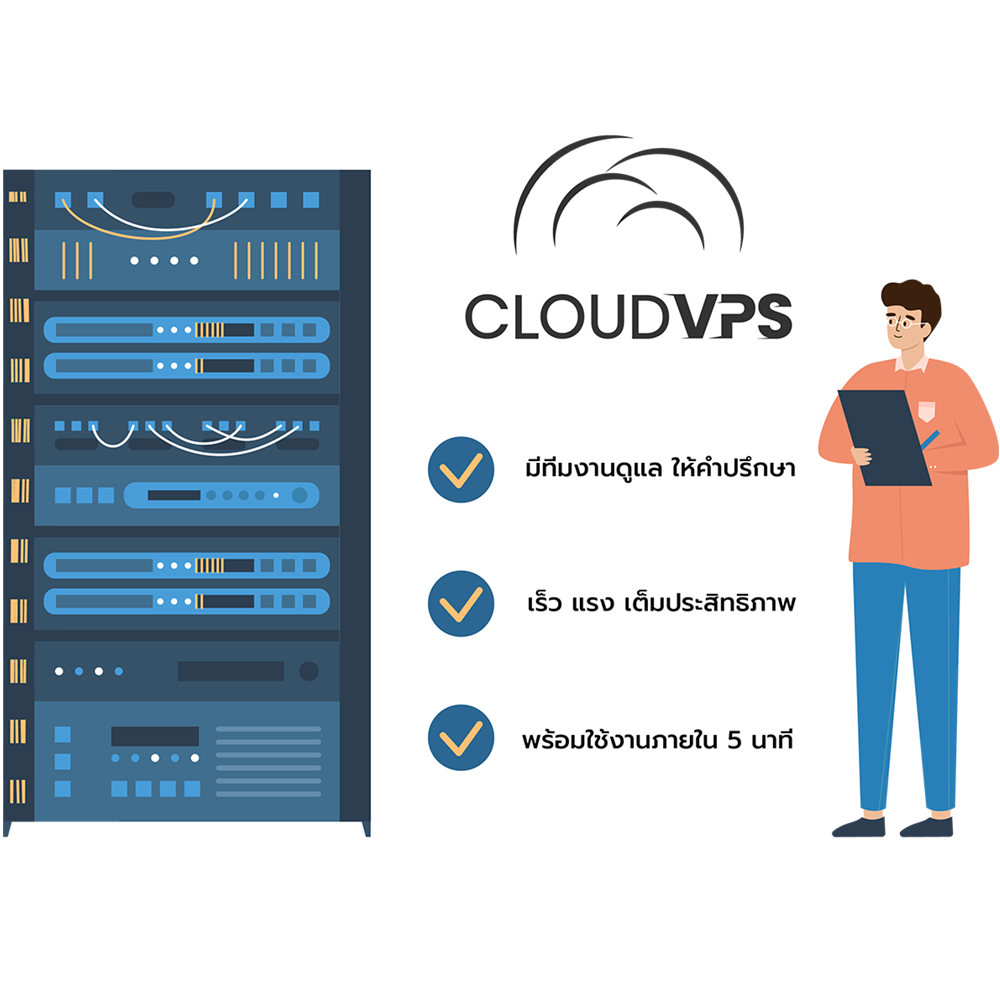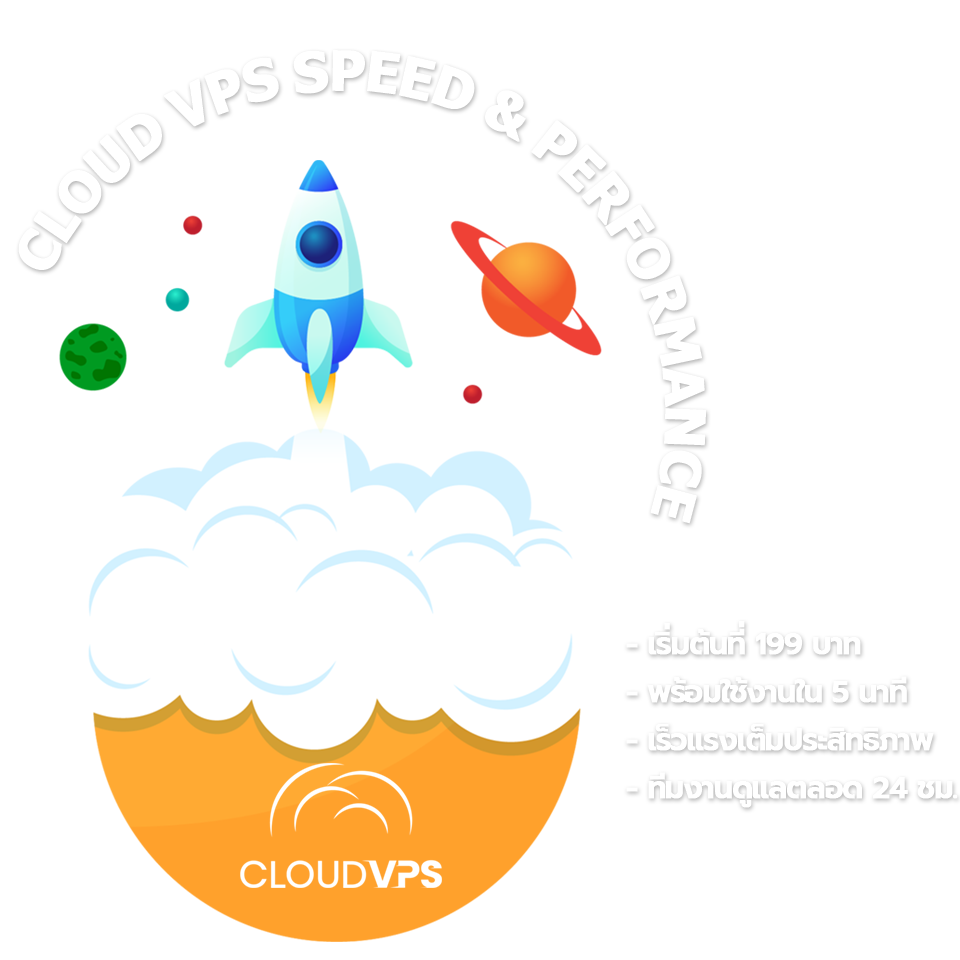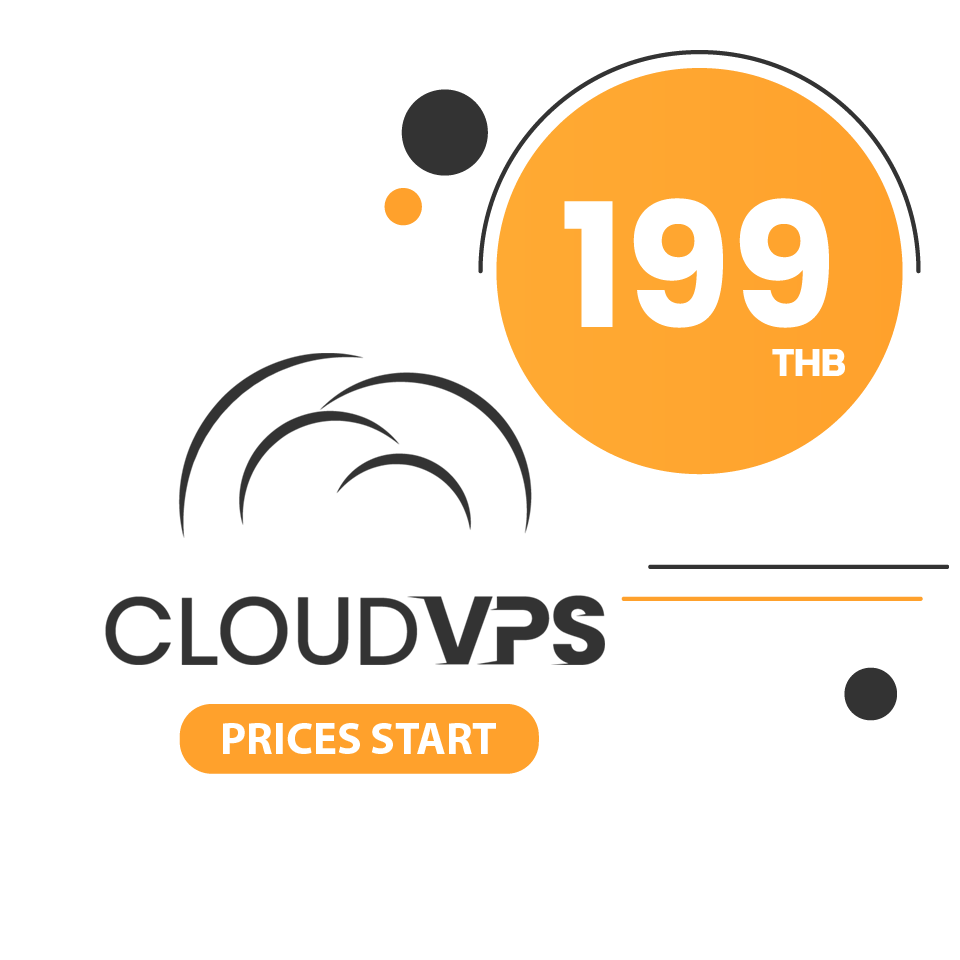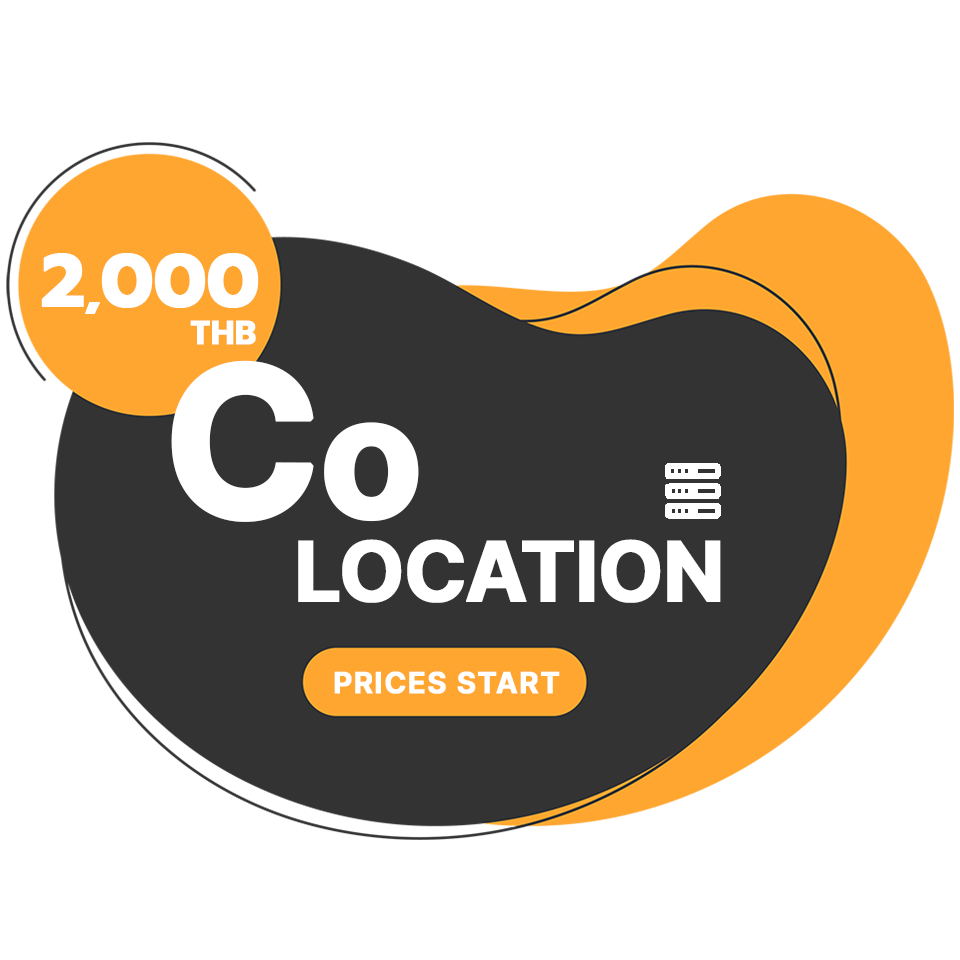เมื่อลูกค้าสั่งซื้อ Cloud VPS ในระบบปฏิบัติการ Linux ไม่ว่าจะเป็น Ubuntu,Centos,Debian
และจะเข้าใช้งานเครื่องผ่านหน้าเว็บด้วยระบบ VNC จะมีวิธีการอย่างไรบ้างไปดูกัน
1. เข้าสู่ระบบได้ทางเว็บไซต์ cloudvps.in.th
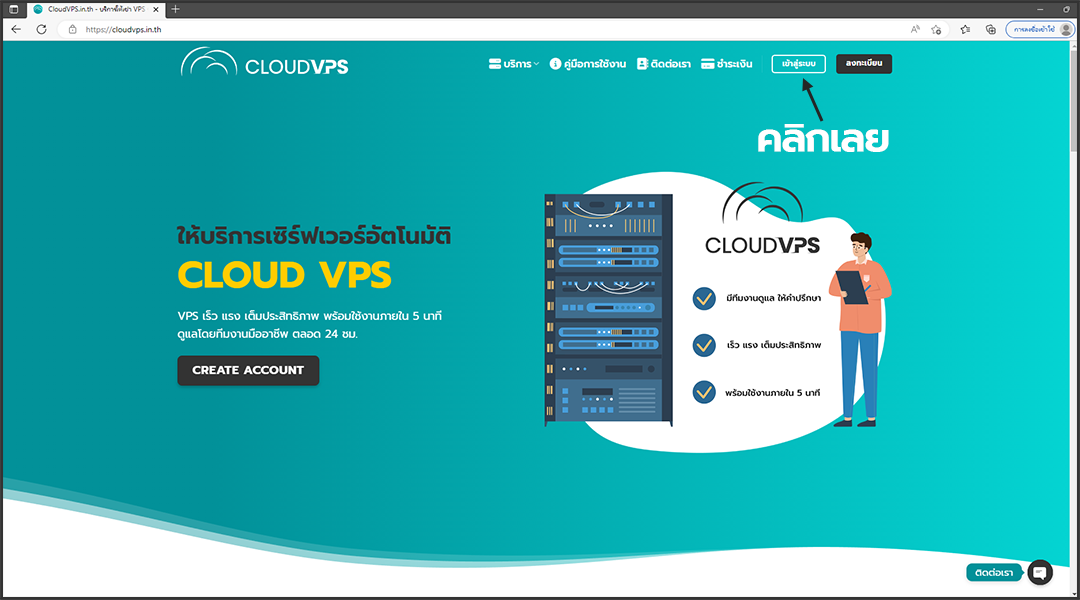
2. คลิกบริการของฉัน
- จากนั้นคลิกเลือกบริการที่คุณต้องการเข้าหน้าต่างจัดการ
- เลื่อนลงมาหน้าต่างจัดการระบบ
- คลิก VNC
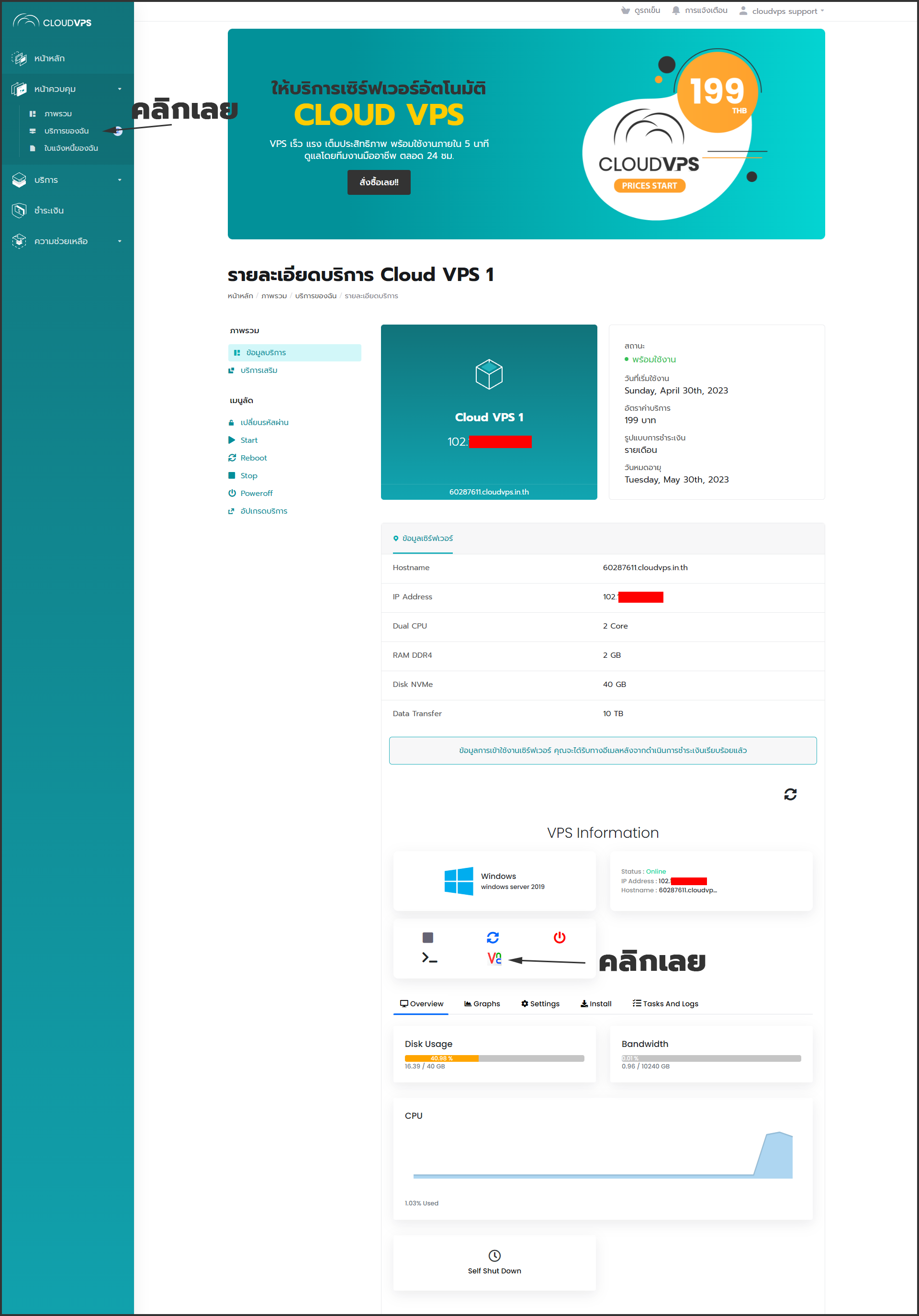
3. คลิก Launch HTML 5 VNC Client
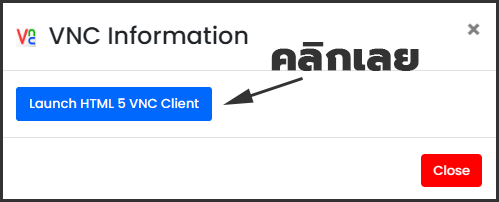
4. login ด้วย User root และ Password
- สามารถดูได้จากอีเมล หรือดูวิธีคลิก ที่นี่
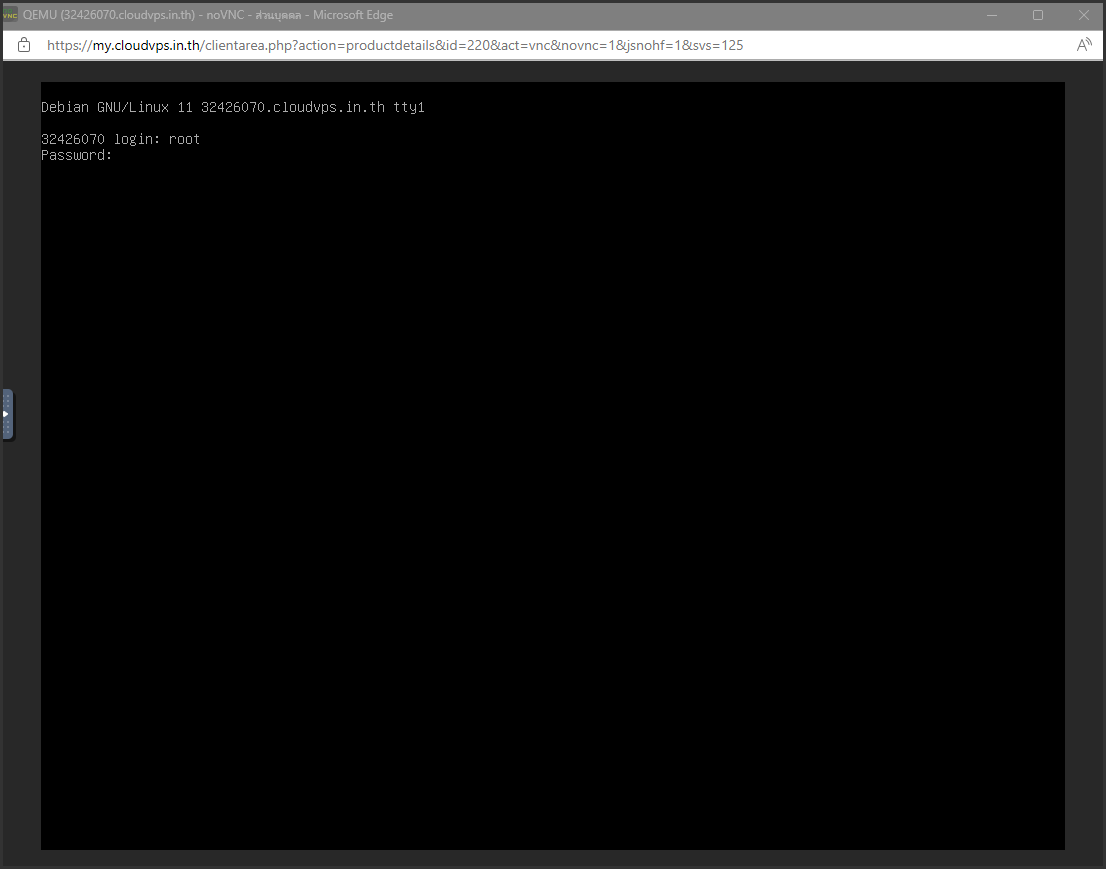
5. เข้า VNC มาที่เครื่อง Cloud VPS ที่คุณสั่งซื้อเรียบร้อยแล้ว
- สามารถใช้งานได้เลย ข้อแตกต่างจาก SSH PuTY คือคุณจะไม่สามารถ copy สิ่งต่างๆจากข้างนอก มา paste ในเครื่อง Cloud VPS นี้ได้
- VNC จึงเหมาะกับเวลาที่ต้องการเข้ามาตั้งค่า IP Address เมื่อเวลาที่คุณไม่สามารถเข้าใช้งานเครื่องด้วย SSH PuTY ได้
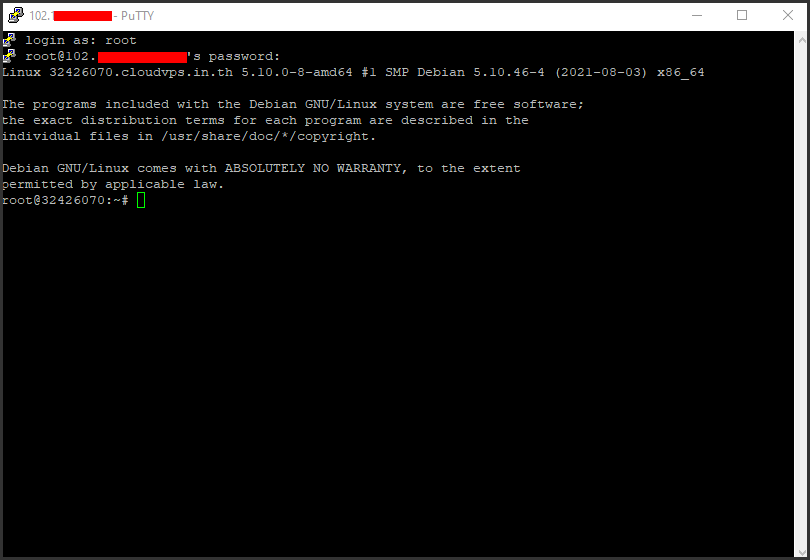
สรุปข้อมูลเกี่ยวกับ VNC และ ความแตกต่างระหว่าง RDP กับ VNC จากข้อความที่คุณให้มาได้ดังนี้ครับ
1. VNC (Virtual Network Computing) คืออะไร?
-
โปรโตคอลที่ใช้: ทำงานบน RFB (Remote Framebuffer) ที่มีความเรียบง่ายแต่ยืดหยุ่นสูง
-
หลักการทำงาน: ส่งภาพหน้าจอในรูปแบบ "พิกเซล" (Pixel-based) จากเครื่องเซิร์ฟเวอร์มาให้เราเห็น
-
การจัดการข้อมูล: มีระบบเข้ารหัสหลายแบบ (เช่น Raw, Hextile, Tight, ZRLE) เพื่อปรับความชัดและความเร็วให้เหมาะกับอินเทอร์เน็ตที่ใช้
-
จุดเด่นสำคัญ:
-
อิสระจากแพลตฟอร์ม (Cross-platform): ใช้ข้ามระบบปฏิบัติการได้ (เช่น Windows คุม Linux ได้) โดยไม่ต้องดัดแปลงระบบ
-
การทำงานร่วมกัน: รองรับการเชื่อมต่อพร้อมกันหลายคน (Multi-connection) เหมาะสำหรับช่วยกันดูหน้าจอหรือทำงานร่วมกัน
-
2. ความแตกต่างระหว่าง RDP vs VNC
การเลือกใช้ขึ้นอยู่กับโจทย์การใช้งาน ดังนี้ครับ:
RDP (Remote Desktop Protocol)
-
จุดเด่น: เน้นประสิทธิภาพสูง (High Performance) และมีความสามารถในการดูแลระบบลึกซึ้ง
-
ความเหมาะสม: ออกแบบมาเพื่อ Windows โดยเฉพาะ
-
กลุ่มเป้าหมาย: เหมาะกับ องค์กร (Enterprise) ที่ต้องการความปลอดภัยและการจัดการทรัพยากรที่สมบูรณ์แบบ
VNC (Virtual Network Computing)
-
จุดเด่น: เน้นความเรียบง่าย (Simplicity) และความหลากหลายในการใช้งาน
-
ความเหมาะสม: เป็นอิสระจากแพลตฟอร์ม ใช้ได้กับทุกระบบปฏิบัติการ
-
กลุ่มเป้าหมาย: เหมาะสำหรับ การศึกษา, การซัพพอร์ตทางเทคนิค (IT Support) หรือสถานการณ์ที่ต้องใช้หลายระบบปะปนกัน